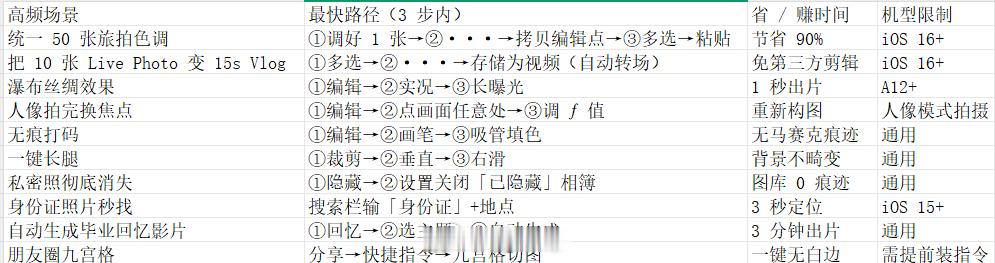iPhone相册原来这么好用
帮你们整理好了
给你们做了一个表格,可以保存
文字版如下:(按使用频率由高到低排列,打开就能照做)
一、省时间:批量修图
先挑一张调好曝光、滤镜,右上角「···」→「拷贝编辑点」;回相簿多选其余照片→再点「···」→「粘贴编辑点」,一秒同步全部色调。
Live Photo 也能批量:多选→「···」→「存储为视频」,自动生成带淡入淡出的短片,免去剪辑。
二、零门槛特效
瀑布、车流想拉丝带:进入编辑页→左上角「实况」→选「长曝光」,一秒搞定。
拍完人像后悔对焦:编辑时点画面任意处即可换主体,再滑 ƒ 值条自由调背景虚化。
三、无痕整容
打码:编辑→画笔→加矩形→吸管吸旁边颜色,色块完美融合。
长腿:裁剪→选「垂直」→右滑数值,背景不歪。
抠图:长按照片主体出现白光轮廓后,直接拖到备忘录或微信,边缘比第三方干净。
四、彻底藏照片
先「隐藏」,再到设置→照片→关闭「已隐藏」相簿,图库里再也搜不到。
再狠一点:把照片拖进备忘录→点锁图标→设密码/面容 ID→回头把原图删掉,双重保险。
五、三秒搜图
顶部搜索框直接打「海滩」「身份证」「北京 2024」这类关键词,系统会按场景、文字、地点、日期瞬间筛选。
六、自动回忆影片
相簿会自动按人物、宠物、美食分类;点「为你推荐」里的回忆→选「毕业旅行」等主题→自动生成带转场和配乐的小电影,可手动换片段。
七、快捷指令进阶
提前装好「九宫格切图」「双重曝光」「专属水印」三条指令。
用法:相册里选图→分享→滑到最底点对应指令,一键完成发朋友圈前的最后加工。
八、常被忽视的 3 个开关
1. 借手机防偷看:设置→辅助功能→快捷键→打开「引导式访问」,之后连按三次侧边键即可锁定当前界面。
2. 省空间:设置→相机→格式→关闭「高效」,照片体积立减一半。
3. 深度长按:在相册界面随便长按工具栏按钮或照片主体,常能弹出二级菜单,比到处点更快。